그동안 여러 맞춤법 검사기에 소개해 드렸는데요. 오늘 포스팅에서는 윈도우 11 텍스트 제안 사용법에 대해 소개해보도록 하겠습니다.
한국어의 맞춤법은 정말 어렵습니다.
블로그를 운영하고 있고, 워드프레스 편집기에는 자체 맞춤법 기능이 있긴 하지만, 이 녀석으로 검사를 해도, 잘못 사용한 맞춤법이 걸러지지 않는 경우가 많더군요.
일전 포스팅에서
- 갤럭시 휴대폰 맞춤법 검사기
- 부산대학교 맞춤법 검사기
- 네이버, 잡코리아 맞춤법 검사기
- 브라우저 맞춤법 검사기
- 영어 맞춤법 검사기.
등등에 대해 소개해 드렸는데요.
윈도우 11에는 텍스트 제안 기능은 있지만, 아쉽게도 맞춤법 검사 기능이 내장되어 있지는 않습니다.
물론 메모장이나, 엣지 등의 브라우저나 앱에서 맞춤법 검사 기능을 제공하고는 있지만, 현재(2025.1.10 기준)까지는 별도의 프로그램을 사용해야 합니다.
추후 해당 기능을 넣어줄지는 모르겠네요.
윈도우 11 텍스트 제안 기능이란?

본격적으로 들어가기에 앞서 윈도우 11의 텍스트 제안 기능이 무엇인지에 대해 간략하게 소개해보도록 하겠습니다.
요즘 잘 써먹고 있는 제미니는.
텍스트 제안 기능이란?
- 작동 방식: 사용자가 입력하는 단어를 바탕으로 다음에 입력할 가능성이 높은 단어나 문구를 예측하여 제시해주는 기능입니다.
- 목적: 입력 속도를 높이고, 오타를 줄여주는 데 도움을 줍니다.
- 예시: “안녕하세”라고 입력하면 “요”, “오”, “여보세요” 등의 단어가 자동으로 제시됩니다.
이렇게 설명해 주네요.
그러니까 휴대폰에서 사용하는 자동 완성 기능이랑 유사한 기능이라 생각하시면 됩니다.
윈도우 11에는 다국어 텍스트 제안이라는 기능도 존재하는데요.
다국어 텍스트 제안이란 무엇일까요?
다국어 텍스트 제안은 사용자가 여러 언어로 입력할 때, 현재 입력하고 있는 언어에 맞춰 적절한 단어나 문장을 제안해주는 기능입니다. 마치 번역기를 사용하듯이, 한글로 입력하다가 영어 단어를 입력하면 영어 단어에 대한 제안이 뜨거나, 반대로 영어로 입력하다가 한글 단어를 입력하면 한글 단어에 대한 제안이 뜨는 식이죠.
예를 들어:
- 한글 입력 중: “안녕하세요”라고 입력하면 “안녕”, “하세요”, “잘지내세요” 등의 한글 단어가 제안됩니다. 하지만 “hello”라고 입력하면 “Hello”, “Hi”, “How are you” 등의 영어 단어가 제안됩니다.
- 영어 입력 중: “Hello, my name is”라고 입력하면 “Hello, my name is John”과 같이 이름을 입력하도록 유도하는 문장이 제안될 수 있습니다.
다국어 텍스트 제안의 장점
- 편리한 다국어 입력: 여러 언어를 번갈아가며 사용하는 사용자에게 매우 편리합니다.
- 입력 속도 향상: 자주 사용하는 단어나 문장을 빠르게 입력할 수 있습니다.
- 오타 감소: 맞춤법 검사 기능과 연동되어 오타를 줄여줍니다.
- 다양한 언어 지원: 많은 언어를 지원하여 글로벌 환경에서의 작업 효율성을 높여줍니다.
이렇게 설명을 해주네요.
윈도우 11 맞춤법 검사기 사용방법.
간단한 설정을 통해 윈도우 11에서 텍스트 제안 기능을 사용할 수 있는데요.
설정 방법은
1 설정 실행
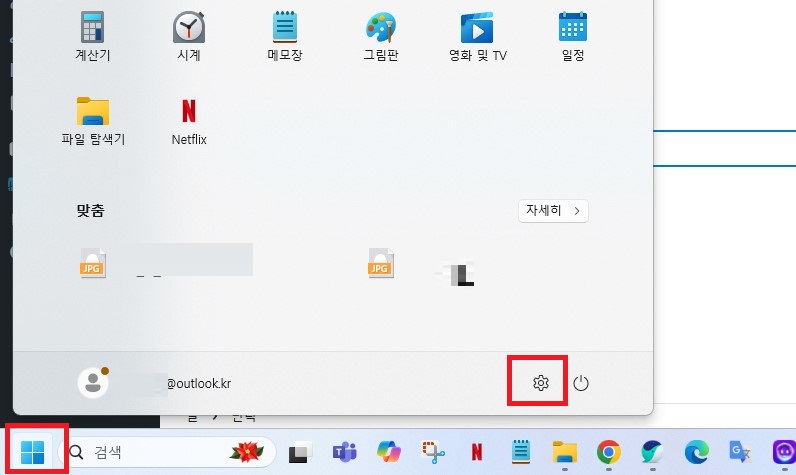
윈도우의 시작을 선택 후, 설정을 실행해 줍니다.
2. 시간 및 언어 >>> 입력을 선택
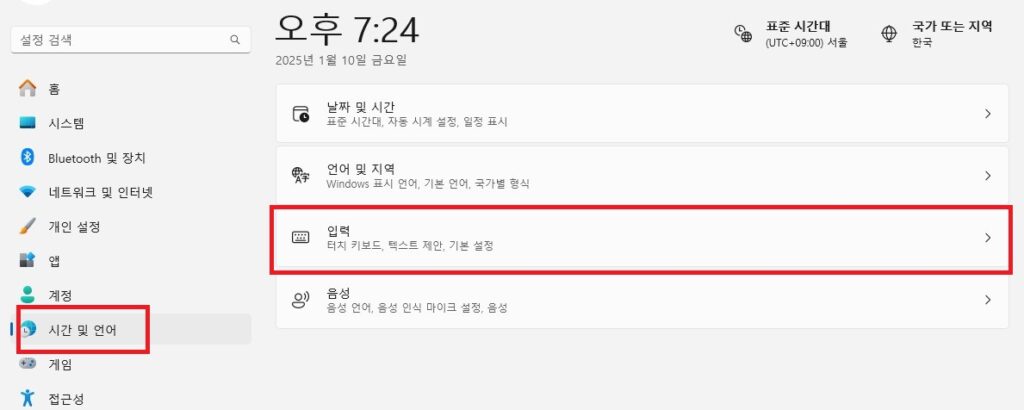
3. 설정
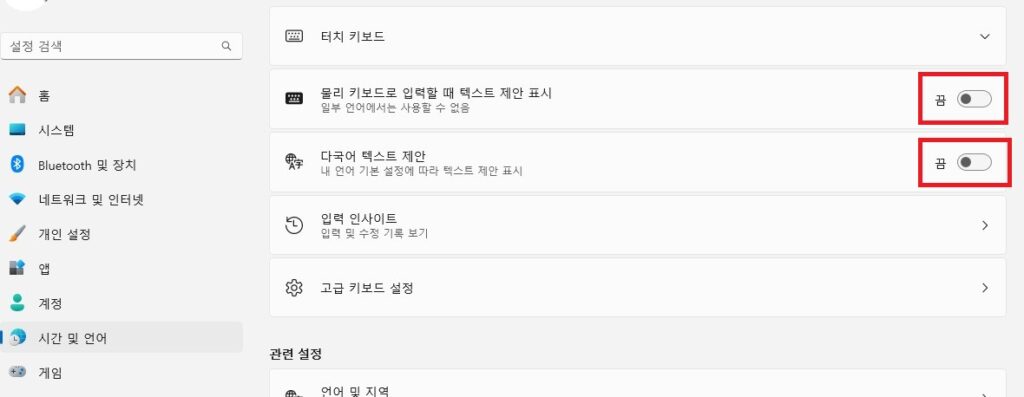
물리 키보드로 입력할 때 텍스트 제안 표시, 다국어 텍스트 제안 스위치를 끄거나 켜 주시면 됩니다.
저는 개인적으로 별로 선호하는 기능은 아니라서 사용하고 있지는 않지만, 필요하신 분은 사용하시면 되겠습니다.
이상 윈도우 11의 텍스트 제안 기능의 설정을 하는 방법에 대한 포스팅이었습니다.



